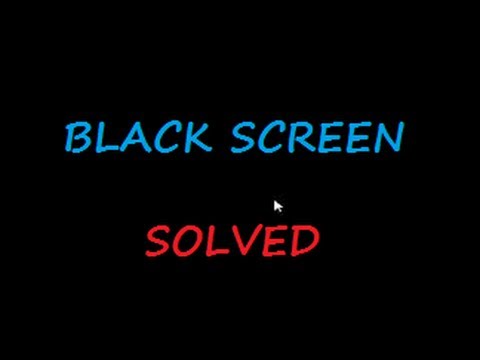 Bem, agora dias todo mundo tem laptops e tablets, que são na sua maioria dos janelas 8.1 e muitos usuários sugerem janelas 8.1 como sistema operacional. usuários estão enfrentando uma tela preta com Cursor após atualizar janela 7 ou 8 para o Windows 8.1 .Durante esse problema, você vai descobrir que sua tela tornou-se na cor preta e você só pode encontrar o seu mouse e teclado de trabalho e você vai descobrir que seu cursor é movendo-se em torno da tela. Bem, esta lata acontecido a qualquer momento com o seu laptop ou tablets.
Bem, agora dias todo mundo tem laptops e tablets, que são na sua maioria dos janelas 8.1 e muitos usuários sugerem janelas 8.1 como sistema operacional. usuários estão enfrentando uma tela preta com Cursor após atualizar janela 7 ou 8 para o Windows 8.1 .Durante esse problema, você vai descobrir que sua tela tornou-se na cor preta e você só pode encontrar o seu mouse e teclado de trabalho e você vai descobrir que seu cursor é movendo-se em torno da tela. Bem, esta lata acontecido a qualquer momento com o seu laptop ou tablets.
Não se preocupe, este post vai ajudá-lo a resolver este problema, leia a solução abaixo para corrigir erro de tela preta com cursor.
Como corrigir tela preta com Cursor No Windows 8.1
Solução 1:
Passo 1:
A primeira coisa que você precisa fazer é pressionar [Ctrl + Alt + Del] para abrir “gerenciador de tarefas”.
Passo 2:
Escolha a opção “Arquivo” e depois clique em ‘nova tarefa’.
Passo 3:
Em seguida, você só precisa digitar “msconfig” e, em seguida, selecione ‘OK’to configuração do sistema aberto.
Passo 4:
Procure por guia “Ferramentas” e selecione “Restore Reset para início Date ‘e você só tem que escolher a data mais antiga que estará disponível lá e então você tem que clicar em’ OK ‘
Solução 2:
Passo 1:
Você tem que procurar o ícone de energia a partir da tela preta e como você vai encontrá-lo, então você tem que clicar em ‘Restart’.
Passo 2:
Continue pressionando a tecla Shift e até menos que o menu apareça.
Passo 3:
Na última etapa, você tem que ir para a ‘Solução de problemas “e, em seguida, simplesmente reinicie o PC.
Se você não consegue encontrar qualquer ajuda de esta solução .Em seguida, pode ser por causa de drivers gráficos. Na verdade, quando você atualizar sua janela ele não funciona com o antigo controlador gráfico Intel é por isso que você enfrenta em branco problema de tela após a atualização para o Windows 8.1. Então você pode tentar estas soluções para o seu sistema.
Passos: –
- primeira coisa que você precisa fazer é Reinicie o PC e entrar em modo de segurança (manter pressionando a tecla F8 para entrar em modo de segurança)
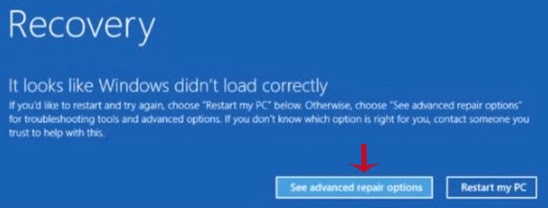
- Como entrar no modo de segurança: –
i) Pressione F8 ou uma chave específica de acordo com o seu sistema
ii) Clique em “opção de reparo antecedência” e depois clique em “Solucionar problemas”
iii) Agora em Opção Avanço sob a solucionar problemas e clique em Reiniciar (selecione as configurações de inicialização janela)
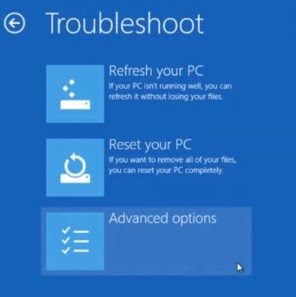
- O modo de segurança funciona perfeitamente bem. Agora desativar Intel Graphics Driver a partir de dispositivos manjedoura finalmente reinicialização do sistema para que seus sistemas funciona de modo normal
- Em “Meu Computador” você tem que clicar para a direita, de modo que você pode selecionar propriedades que vão levar você para o gerenciador de dispositivos.
- Finalmente você pode baixar atualizado drivers para o Windows 8.1
Depois de seguir estes passos laptops ou tablets certamente irá trabalhar no modo normal. Mas, mesmo que depois de seguir estes passos seu sistema não está funcionando no modo normal e seu ainda mostra a tela preta com cursor.
Então pode ser que pode haver problema com o registro pc. Bem, para que você ter a ajuda de software ferramenta de reparo do pc. Este software vai ajudar a corrigir qualquer erro ou problema relacionado ao seu registro pc.
Siga três passos simples para reparar PC instantaneamente!
- Passo 1 – Download e instalação de ferramentas de reparo PC.
- Passo 2 – Clique no botão “esquadrinhar” para diagnosticar o PC.
- Passo 3 – Clique em “corrigir erros” para a correção das questões e está feito.
(Nota: Esta poderosa ferramenta pode aumentar o seu desempenho em 97%)
Hardeep has always been a Windows lover ever since she got her hands on her first Windows XP PC. She has always been enthusiastic about technological stuff, especially Artificial Intelligence (AI) computing. Before joining PC Error Fix, she worked as a freelancer and worked on numerous technical projects.